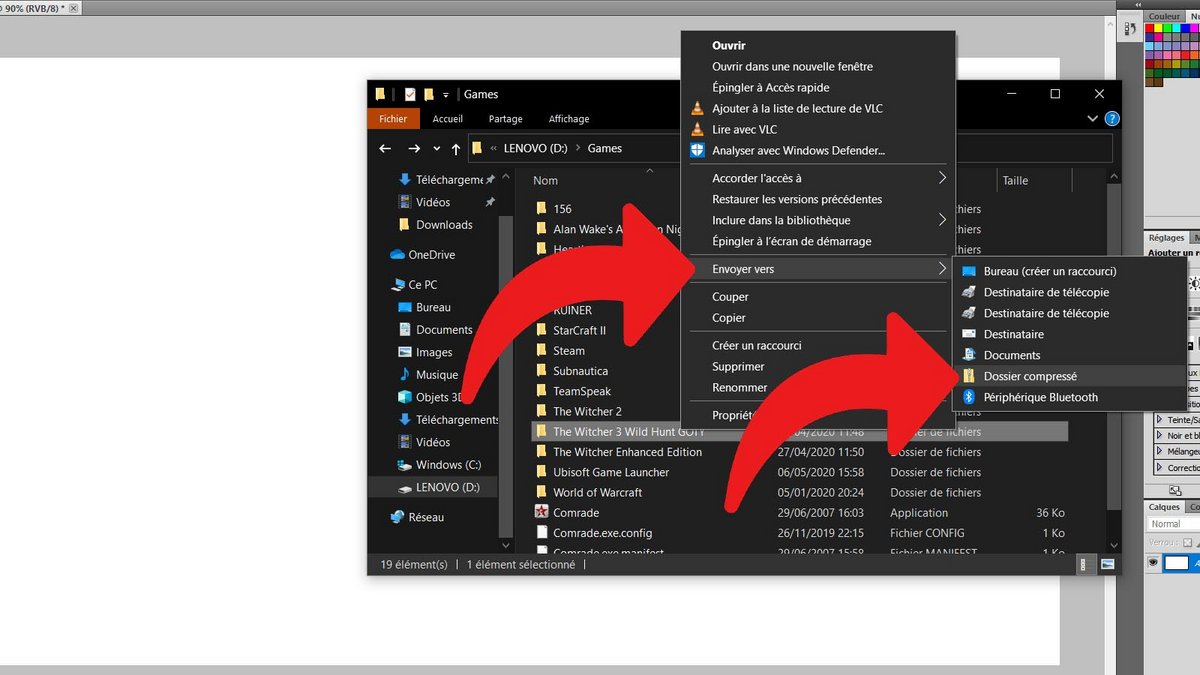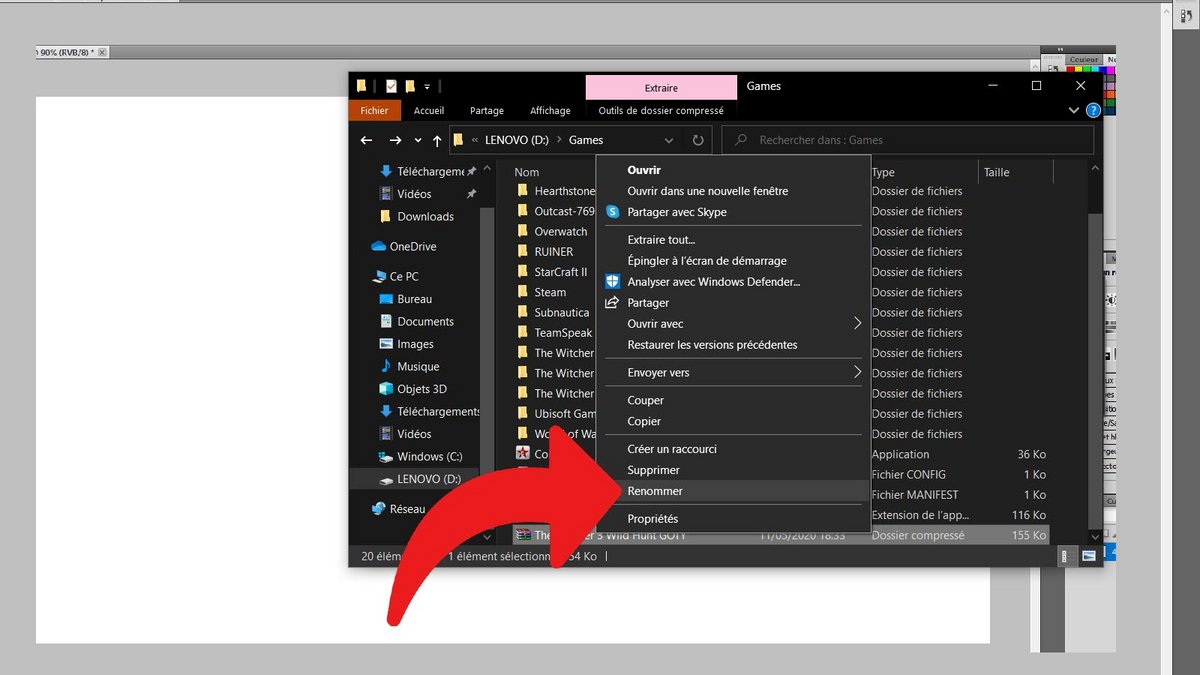Với Windows 10, nén các tập tin hoặc thư mục là trò chơi của trẻ em, nơi trước đây bạn phải sử dụng các dịch vụ của phần mềm bên thứ ba để thực hiện một hành động như vậy.
Quên WinRAR, tiện ích nhỏ đã trung thành phục vụ chúng ta trong nhiều năm để nén hoặc giải nén các tệp trên Windows. Phiên bản hiện tại của hệ điều hành của Microsoft bao gồm các tính năng gốc nhanh, trực quan và dễ sử dụng. Có hướng dẫn này để tìm hiểu cách tổ chức máy trạm của bạn trên Windows 10, nén tập tin để giảm kích thước tập tin và lưu trữ dữ liệu thuận tiện hơn.
Nén một tập hợp các tệp hoặc thư mục vào một kho lưu trữ .zip cũng rất thuận tiện để chuyển một khối lượng lớn dữ liệu. Do đó, người gửi tiết kiệm thời gian khi tải lên và người nhận khi tải xuống.
Nén tệp .zip trên Windows 10
Như đã nói trước đây, không cần phải rời khỏi môi trường Windows để nén một tệp hoặc thư mục. Làm theo lời người lãnh đạo.
- Trong File Explorer, định vị tệp hoặc thư mục bạn muốn nén. Để nén nó, nhấp chuột phải vào nó, di chuột qua “Gửi đến“và nhấp vào”Thư mục nén“.

- Và Voila ! Phải, bạn không mơ, nó đã kết thúc rồi. Bây giờ bạn có thể đổi tên tệp nén hoặc thư mục theo ý thích của mình (nhấp chuột phải, sau đó “Đổi tên“) và sao chép nó vào một vị trí khác nếu muốn.
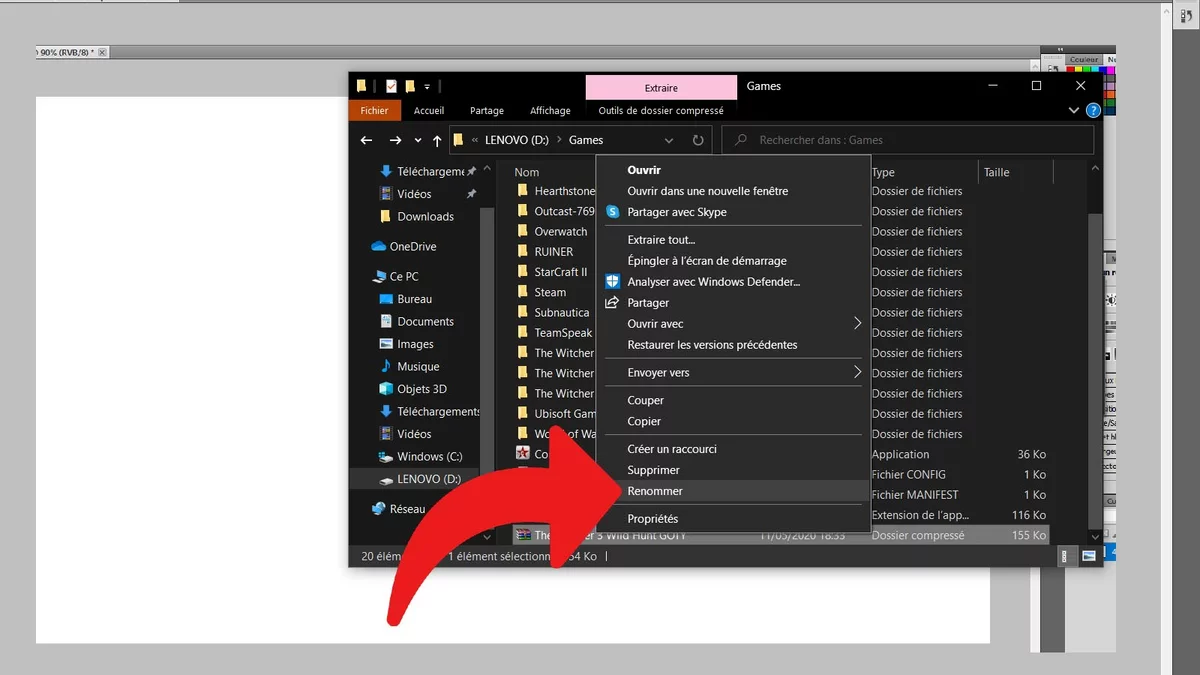
Microsoft thường sử dụng các tính năng từ phần mềm của bên thứ ba để cải thiện Windows 10, khi Google thu thập ý tưởng từ các lớp phủ của các nhà xây dựng smartphones cho Android chẳng hạn. Liên quan đến việc nén và giải nén các tệp .zip, công ty Redmond đã thực sự thành công khi tích hợp các tùy chọn cực kỳ dễ sử dụng mà vẫn rất hiệu quả.